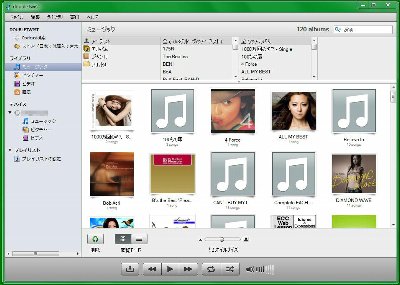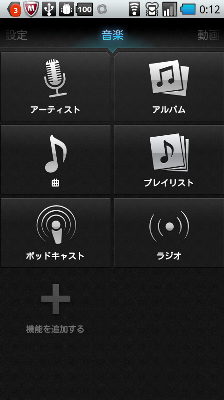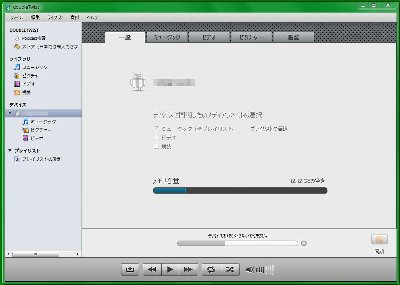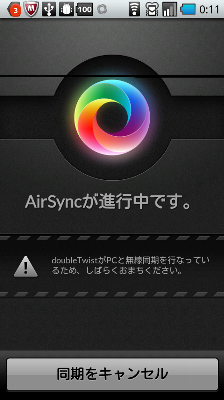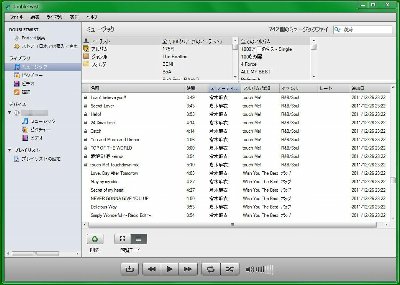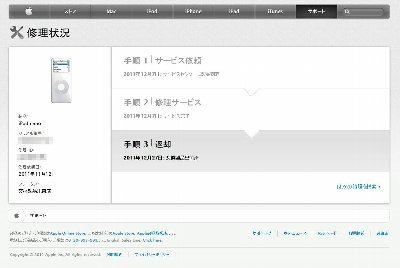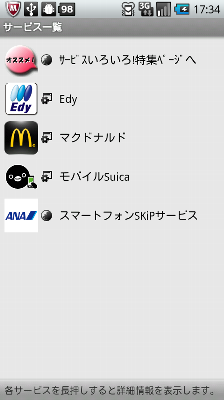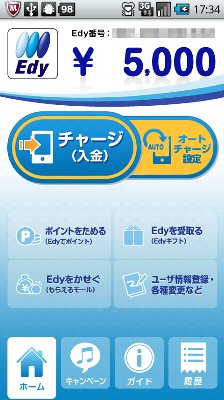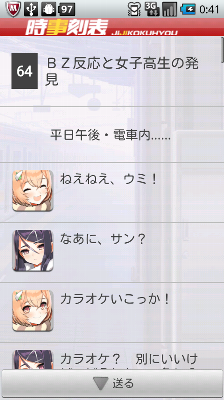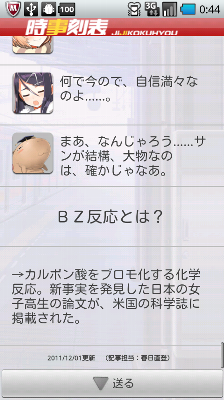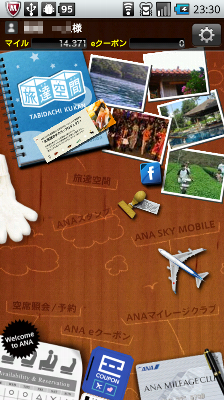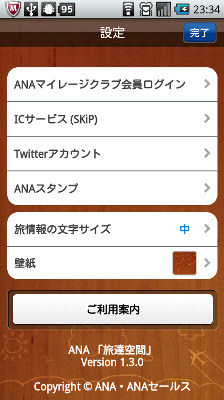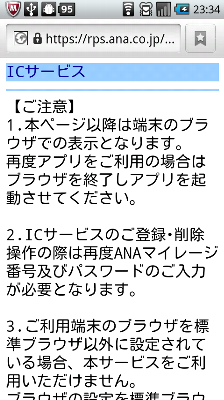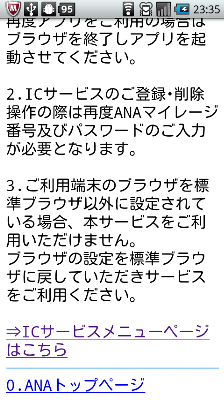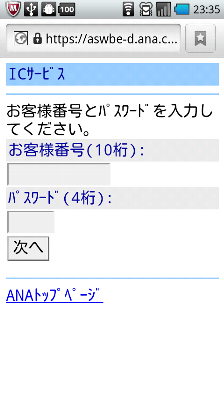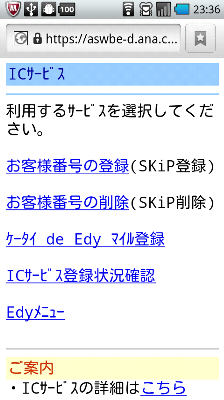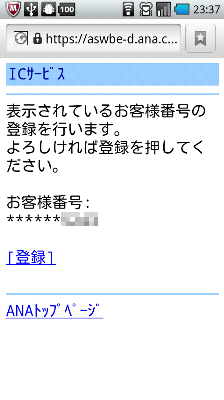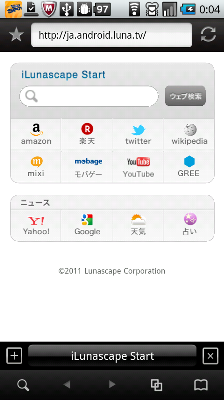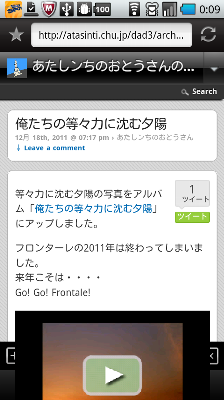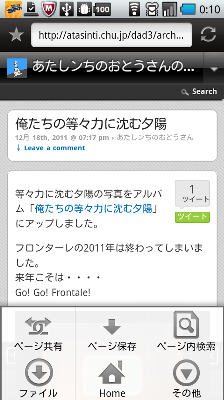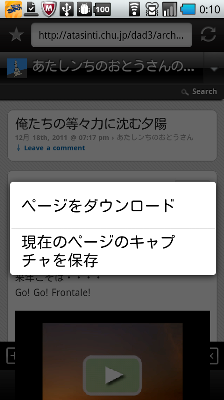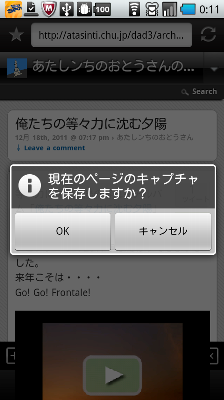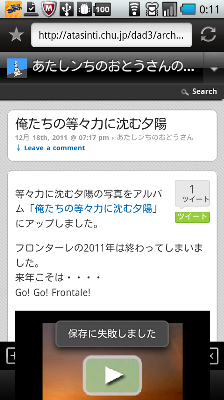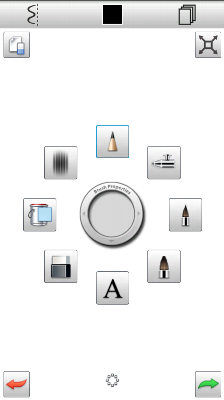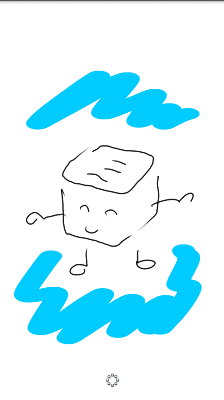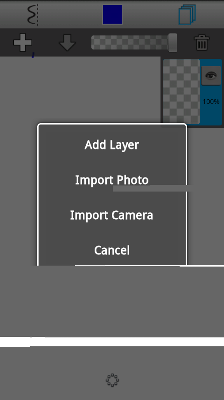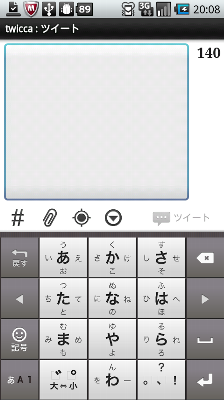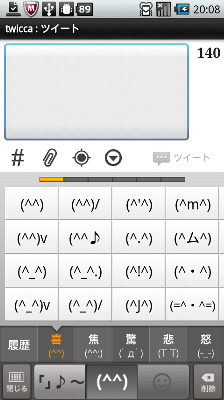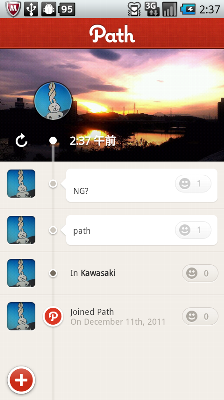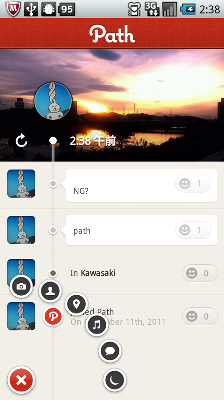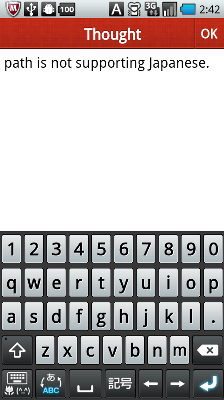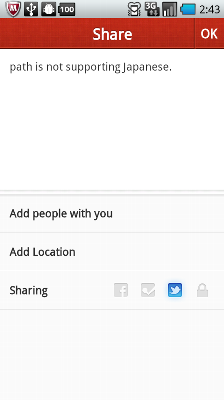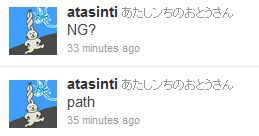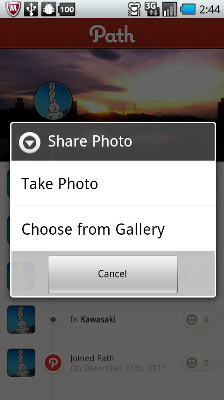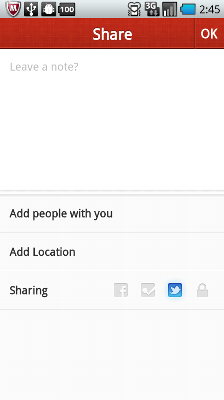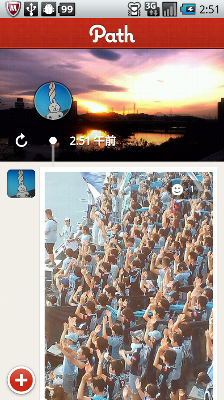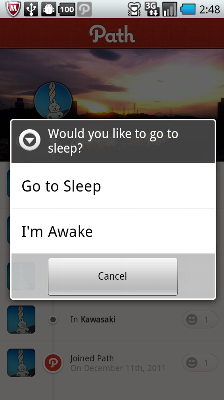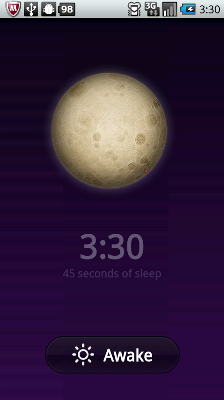iPod nano (1st generation)交換プログラムに出していたiPodが戻ってきましたが、ちっこくなってました。
「同梱させていただいた交換機が元のiPodより新しいモデル(性能は同等またはそれ以上)になっていることがありますのでご了承ください。」
ということで、第6世代のiPod nano (8G)が、本体のみ送られてきました。
得したような損したような、、、
なお、以上より、すでに第6世代のiPod nanoを持っていて、かつ記念に古い第1世代のiPodも手元に置いているような人は、交換プログラムに出さないほうがよろしいかと。
これで、このシリーズ(?)は完結です。
My関連エントリー
交換プログラムに出したiPod nano (1st generation)がやっと退院? at 2011.12.27
今日のiPod nano (1st generation) 12/7 at 2011.12.07
今日のiPod nano (1st generation) at 2011.12.04
続・続・iPod nano (1st generation) 交換プログラム at 2011.11.21
続・iPod nano (1st generation) 交換プログラム at 2011.11.19
iPod nano (1st generation) 交換プログラム at 2011.11.13